デザインのポイントやアクセントに使いやすい素材が一つ在ると、作業の効率もアップするもの。今回ご紹介するのは、そんなアクセントやポイントにと活躍してくれるスパイラルなベクター素材セット「12 Spiral free vector elements set edition 6」です。
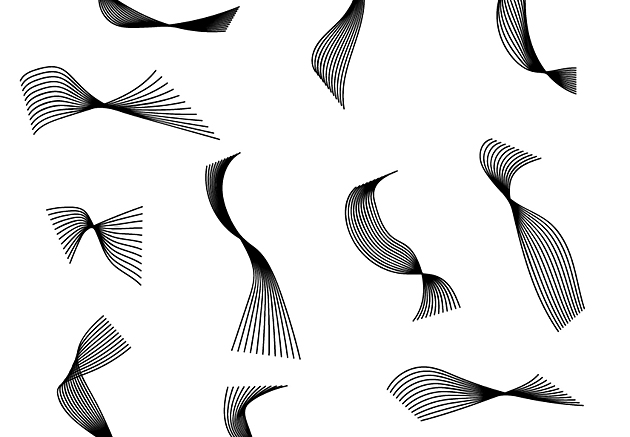
12 Spiral free vector elements set edition 6 | Creative Nerds
印刷やWebなど多彩なシーンで利用できるスパイラル素材が12パターン収録されています。
詳しくは以下
WEBデザインをよりリッチにそして作り込んでいる感を与えてくれるドロップシャドウ。ドロップシャドウをつける方法は沢山ありますが、様々なブラウザで同じような見せ方をするためには画像を作成したり、背景が複雑な場合は透過PNGをIEでもよみこませるようにして、背景にしたりと色々と面倒です。今日紹介するのはCSSのみでクロスブラウザに対応したドロップシャドウを作るテクニック「Cross-browser drop shadows using pure CSS」を紹介したいと思います。
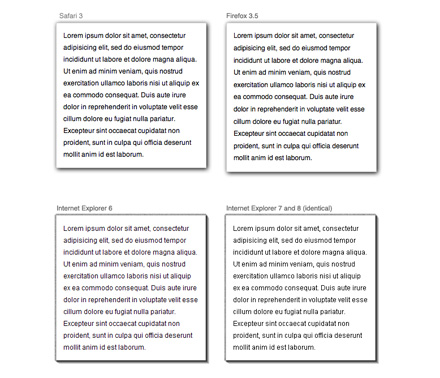
上記が、各ブラウザでのドロップシャドウの見せ方のサンプルとなります。色の濃さなど細かなところは違うものの、ほぼ同じような見え方でドロップシャドウを実現しています。
詳しくは以下
webデザインは無限の可能性を持っており、日々新しい仕様やデザインが発表されています。様々なデザインを見比べ勉強することが新たなアイデアを生み出すための近道ではないでしょうか?そんな多彩なデザインの中から、シングルページで情報を分かりやすく伝えているサイトまとめ「63 Fresh and Creative Single Page Website For Design Inspiration」を紹介いたします。
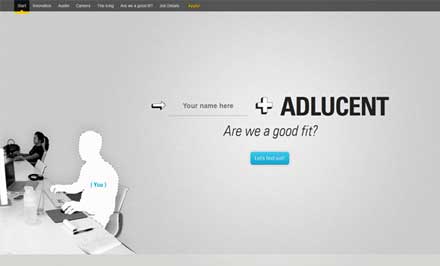
スクロールもなく見たままの1ページで構成されたサイトから、1ページという空間を上手く利用した見やすいサイトまで、さまざまなサイトが紹介されています。中でも気になったものをいくつかピックアップしましたので、下記よりご覧ください。
詳しくは以下
WEBデザインに限らずデザインにはフォントはとても重要で、特にタイトルや見出しなど注目を集める部分や集めたい場所によってはフォント選定にもセンスが問われます。今日紹介するのはWEBデザインに使えそうな10個のフォントを収録したフリーフォント集「10 Beautiful and free fonts for web designers」です。
柔らか目なフォントから、洗練されたフォントまで様々なタイプのフォントが紹介されていますが、その中でも気になった物をいくつか紹介したいと思います。
詳しくは以下
ユーザーがより快適にページを楽しめるようなデザイン制作は、サイト滞在率をアップさせる重要な要素の1つではないでしょうか?そんな中今回紹介するのが、WEBやスマートフォンデザインにかかせないGUIを手軽に制作できるPSDキットをまとめた「New Useful Free PSD GUI Kits」です。
インターフェース全体がデザインされた素材からパーツ素材まで、さまざまなGUI素材が紹介されています。中でも気になったものをいくつかピックアップしましたので、下記よりご覧ください。
詳しくは以下
ついにリリースされiPhone6。ディスプレイサイズが大きくなり、さらにiPhone6 plusというワイドなサイズのバージョンも発売されたことから、非常に話題を呼んでいます。そんな中今回紹介するのは、最新のappleスマートデバイスも取り揃えた「Free download: iPhone and Apple Watch vector mockups」です。
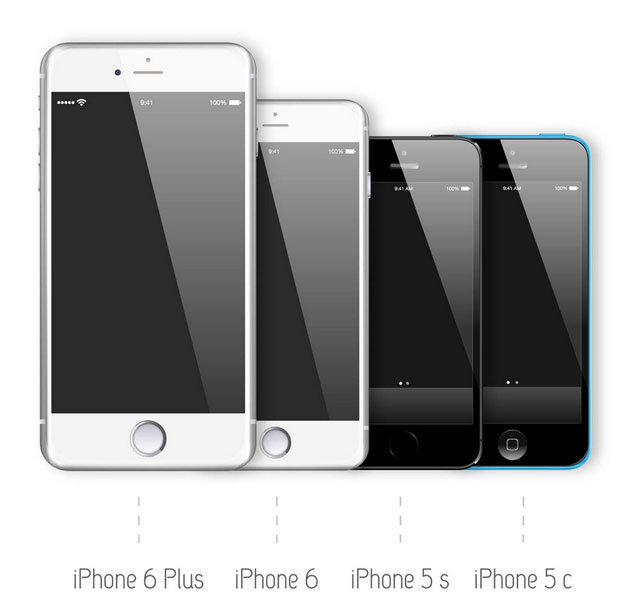
Phone6、Phone6 plusを始め、新しい形のデバイス・Apple Watchのモックアップまで収録されています。
詳しくは以下
前回「404ページのデザイン集「49 Nice And Creative Error 404 Pages 」」と言う記事でいくつか紹介しました、ページが見つからない時やエラーの際に表示させる404ページ。あまりお目にかかりたくないページですが、そんなページだからこそ万が一表示させてしまった場合の対策として、クリエイティブなWEBページでは404ページをがっかりさせない仕組みや、クリエイティブが施されています。
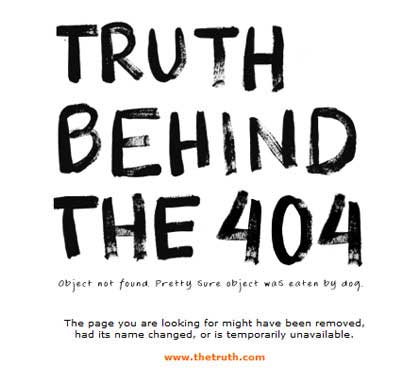
今日紹介する「The 100 most funny and unusual 404 error pages」はユニークでクリエイティブな404ページを集めたエントリーです。100種類以上のクリエイティブでユニ−クな404ページが紹介されています。今日はその中からいくつか気になった404ページをピックアップして紹介したいと思います。
詳しくは以下
日本でもライセンスの一つとして認知されてきている、創造的な作品に柔軟な著作権を定義するライセンスシステム「Creative Commons」。定めた規定にもよりますが、ライセンスによっては、ルールの上で利用したり、作品に使ったりする事ができます。今日紹介するのはクリエイティブを行なう上で、素材となりうるクリエイティブコモンズライセンスで使える様々なメディアファイルを配布するサイトをまとめたエントリー「30+ Places To Find Creative Commons Media」です。

photo by A. Diez Herrero
メディアのジャンル別にサイトが紹介されています。今日はその中からジャンル別にいくつか紹介したいと思います。
詳しくは以下
日本でもお祭り的に取り上げられる。ハロウィン。この季節になると、店頭でもジャックーランタンをはじめとして、様々なハロウィングッズが日本でも展開されます。その他にもハロウィンでモチーフとされるものは色々とありますが、今回紹介するのはそんなハロウィンのモチーフを集めたフリーベクターデータ「20 Halloween Vectors」です。

蜘蛛の巣やお化けなどなど様々なハロウィンを連想されるシルエットベクターデータが収録されています。
詳しくは以下

20 Halloween Vectors収録物一覧。
上記の他に全部で20個のフリーベクターデータが公開されています。データの形式はepsでCS以前、以降に対応しています。
ライセンスは「 Creative Commons Attribution Share Alike licens」にて公開されていますので、そちらの規定に則れば自由に利用することができます。詳しいライセンス規約については、ダウンロードしたファイルに同封されている「ReadMe.rtf」をご覧ください。
普段は矢印のカーソル。CSSである程度コントロールできるのは皆さんご存じかと思いますが、普段そこまで使わないので、突然聞かれてもパッと出でこない人も多いんじゃないでしょうか?「CSS Cursors 」では下記のようなCSSで指定できるカーソルの一覧表が公開されています。
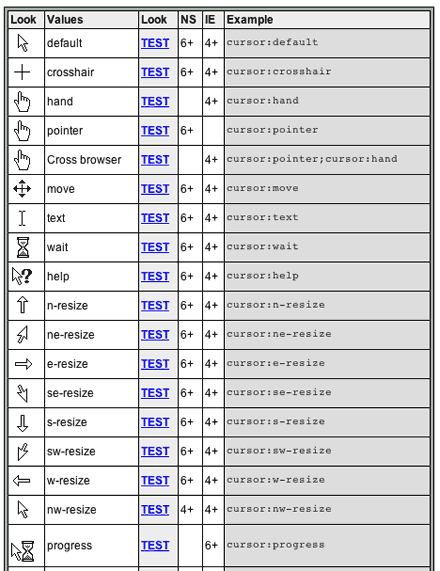
画像は一覧表の一部です。
全てのカーソルがInternet Explorer 4、Netscape 6以上のいずれかでサポートされています。またTESTのリンクにマウスカーソルをあわせるとブラウザでどう見えるのかを実際に表示してくれます。対応ブラウザまで表示してくれているのが嬉しいですね。
詳しくは以下
今まで様々なベクターデータを紹介してきましたが、今回紹介する「60 Free Vector Graphics for Digital Art Pros – VECTORTUTS」はグラフィカルな表現に便利なベクターをひたすら集めたまとめエントリーです。ドクロ、矢印、スポーツ、植物などなど、想像力をかき立ててくれるようなベクターデータが揃っています。
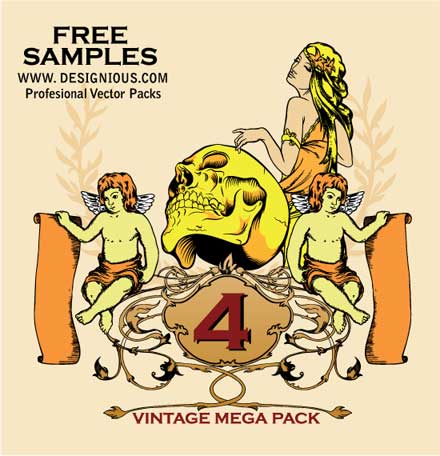
2. Designious Vintage Mega Pack
全部で60種類にも及ぶベクターデータが紹介されていますが、今回はその中から気になったベクターデータをピックアップして紹介したいと思います。
詳しくは以下